変更と更新は、データ管理ワークフローの一部です。 添付ファイルを操作する場合、添付ファイルを出力場所にエクスポートして、アーカイブなどのデータ管理タスクを行えます。
- このビデオは、ArcGIS Pro 3.4 を使用して、作成されています。
データセットから添付ファイルをエクスポートするには、主に 2 通りの方法があります。
- 編集セッションから
- ジオプロセシング ツールを使用して
編集セッションでの添付ファイルのエクスポート
データセットの編集中に、1 つ以上のファイルを保存できます。
編集中に添付ファイルをエクスポートする際は、次の点に留意してください。
- 複数の添付ファイルをエクスポートする操作は、編集セッション中に [属性] ウィンドウで 1 つのフィーチャまたは 1 行ずつ行います。
- 添付ファイルのファイルは、出力ディレクトリに保存した後にのみ名前変更できます。
- 多くの添付ファイルをエクスポートする場合、この処理には多大な時間がかかることがあります。
編集中に添付ファイルを保存する手順を確認するには、「添付ファイルの追加または削除」をご参照ください。
添付ファイルのエクスポート ジオプロセシング ツールの使用
添付ファイルのエクスポート ツールは、データ管理ワークフローから添付ファイルをエクスポートし、次のオプションを使用できます。
- 選択したフィーチャまたは行から添付ファイルをエクスポートする。
- 属性フィールド値を使用し、添付ファイルをカテゴリ別に分類する。
- 属性フィールド値からエクスポートされた添付ファイルの名前を変更するか、元のファイル名をそのまま使用する。
[添付ファイルのエクスポート (Export Attachments)] ツールを使用して添付ファイルをエクスポートするには、次の手順を実行します。
- [解析] タブの [ジオプロセシング] グループで [ツール] をクリックし、データ管理ツールのツールセットで [添付ファイルのエクスポート (Export Attachments)] ツールを検索または参照します。
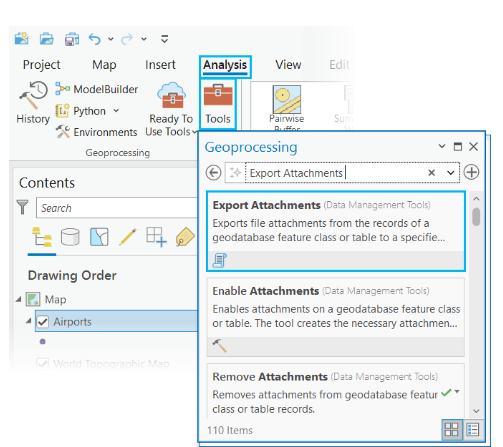
- 検索結果の [添付ファイルのエクスポート] をクリックし、ツールを開きます。
[添付ファイルのエクスポート] ツールのダイアログ ボックスが、デフォルト パラメーターで開きます。

- [入力データセット] で参照ボタン
 を使用してフィーチャクラスかテーブルを選択するか、下向き矢印をクリックして、アクティブなマップからデータセットを選択します。
を使用してフィーチャクラスかテーブルを選択するか、下向き矢印をクリックして、アクティブなマップからデータセットを選択します。 - [出力場所] で、エクスポートされた添付ファイルを出力するフォルダーの場所を選択します。
- 必要に応じ、[サブディレクトリ フィールド] で、エクスポートされた添付ファイルをカテゴリ別に保存する入力データセットのフィールドを選択します。
- エクスポートされた添付ファイルを使用するには、必要に応じ、[名前の形式] で以下に説明する名前形式のオプションを選択します。
- [元のファイル名を使用] - 出力ファイル名で、ジオデータベースに保存された元のファイル名を使用します。
- [フィールド値のみを使用] - 出力ファイル名で、[名前フィールド] パラメーターのフィールド値を使用します。 複数の値はアンダースコアで連結されます。
- [フィールド値を接頭辞として追加] - 出力ファイル名で、[名前フィールド] パラメーターのフィールド値の接頭辞を付けた、元のファイル名が使用されます。 複数の値はアンダースコアで連結されます。
- [フィールド値を接尾辞として追加] - 出力ファイル名で、[名前フィールド] パラメーターのフィールド値の接尾辞を付けた、元のファイル名が使用されます。 複数の値はアンダースコアで連結されます。
- [実行] をクリックし、添付ファイルをエクスポートします。
